

扫一扫,“购”惊喜

以标准化产品对接行业定制需求,是仰邦科技产品研发的重要方向。近日,继BX-6QX-M全彩控制器在MODBUS领域成熟应用一年之后,主打高性价比的BX-6X MODBUS总线控制器批量下线。BX-6X系列产品支持各种全彩模组以及单双色模组,是为以文本显示为主的工业项目量身定制的LED控制器。BX-6X系列产品可广泛应用于需要实时显示工业信息的场所,无需二次开发就能无缝对接DCS工业系统。

DCS系统是现代工业系统的神经中枢,化工、煤矿、环保水处理、 冶金等领域都是通过DCS控制系统进行生产数据过程监控和管理。工业现场项目应用BX-6X MODBUS总线控制器,相关监控数据即可在LED显示屏实时显示。BX-6X系列产品标配网口+RS485+USB通讯接口,产品支持MODBUS RTU/TCP协议,支持串行、网口通讯,并且支持主机和从机两种模式,支持显示内容可视化配置、类组态软件配置。

BX-6X MODBUS总线控制器使用教程
1、设置屏参
本教程以BX-6X3连接温度传感器为例。请将Ledshow TW2017升级到V18.07.26.00及以上版本使用。设备连接完成后,启动LedshowTW 2017软件,点击菜单栏的“设置”—>“设置屏参”—>输入密码“888”后进入“设置屏参”界面。在“控制组件”下选择对应的控制器型号以及“通讯模式”,并且设置一下屏幕宽度和屏幕高度,最后点击“加载屏参”。
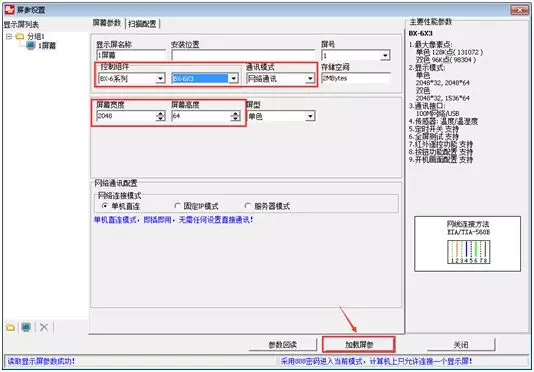
2、网络通讯模式
网络通讯配置下的“网络连接模式”选择“固定IP模式”。点击”控制器IP配置“,进入界面,填写IP地址、网关、端口等相关信息,点击”设置“按钮,即可完成IP信息设置。
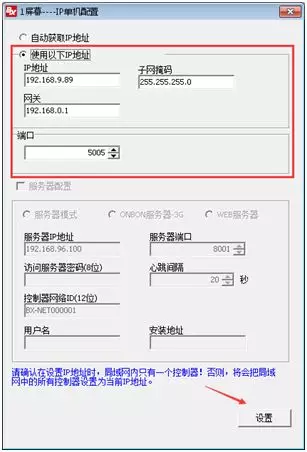
3、扫描配置
在屏参设置界面,点击”扫描配置“,根据模组的扫描方式,选择对应的扫描方式,然后点击”加载屏参“按钮,屏幕就会正常显示。
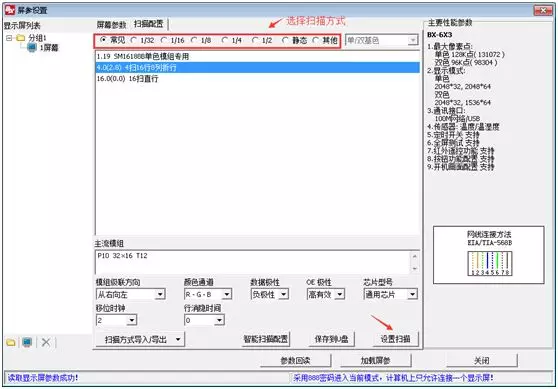
4、添加温度传感器
首先,点击添加 图标下的温度选项,添加一个温度传感器分区。
图标下的温度选项,添加一个温度传感器分区。
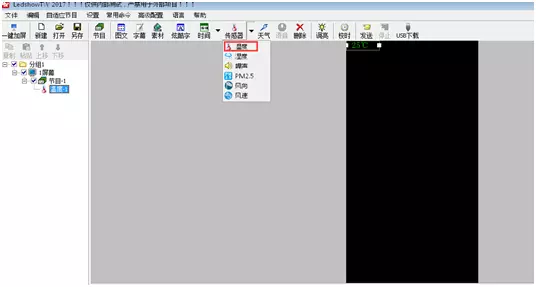
5、设置传感区属性
在温度传感器属性界面,进行相关设置。
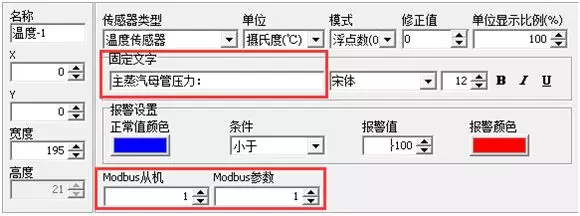
6、MODBUS配置
选择“高级配置“菜单栏下的MODBUS配置。
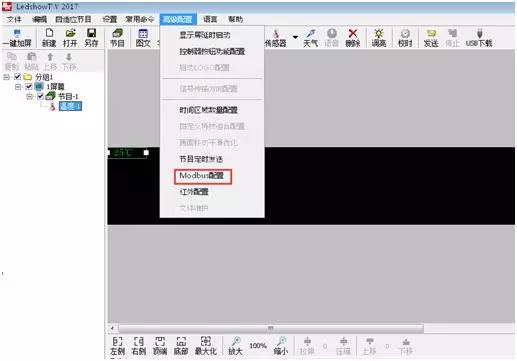
7、设置MODBUS属性
在界面设置相关参数配置信息。
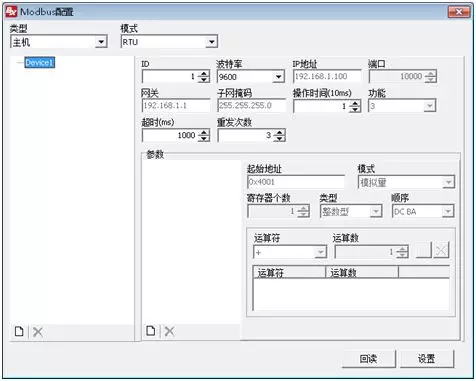
8、发送节目
编辑好Modbus属性后,只要点击“发送”按钮便可把节目内容发送到控制器,温度传感器即可正常在LED屏显示数值。

上海徐汇区钦州北路1199号88幢7楼
邮编:200233
Copyright (C) 2008 Shanghai ONBON Technology Co.,Inc Web all rights reserved
沪ICP备08109710号 沪公网安备 31010402000803号